win10怎么把开始菜单放到桌面 win10将开始菜单移动到桌面的方法
更新时间:2023-12-05 14:33:52作者:zheng
有些用户想要将开始菜单中的应用程序图标移动到电脑桌面中,但是却不知道如何操作,今天小编给大家带来win10怎么把开始菜单放到桌面,有遇到这个问题的朋友,跟着小编一起来操作吧。
具体方法:
1.点击打开Windows10的开始菜单。
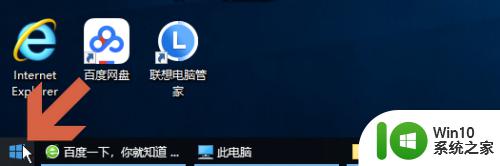
2.将鼠标指向开始菜单和开始屏幕之间的边界。
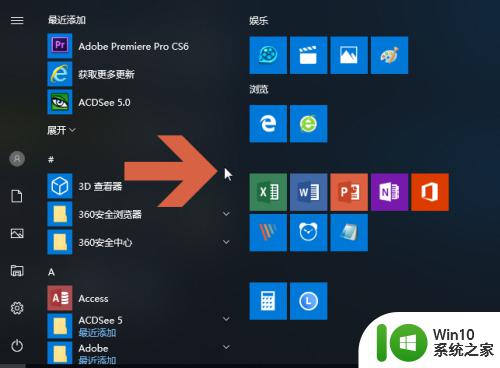
3.鼠标稍停留后会显示滑块。
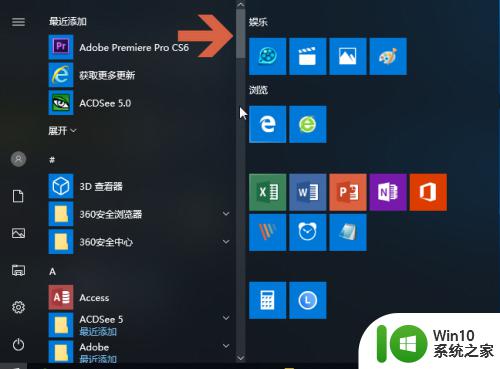
4.显示滑块后用鼠标拖动滑块找到要添加到桌面的程序图标。
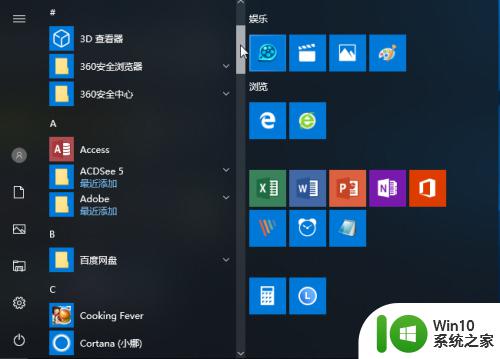
5.鼠标左键点击要添加到桌面的图标,然后按住鼠标左键不放。
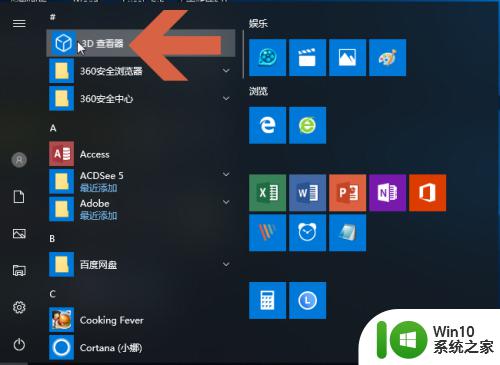
6.按住鼠标左键不放的同时拖动鼠标,会显示图标拖动效果。
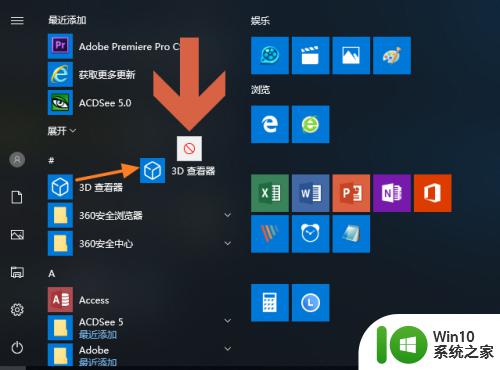
7.将图标拖动到桌面上,松开鼠标左键即可添加到桌面。
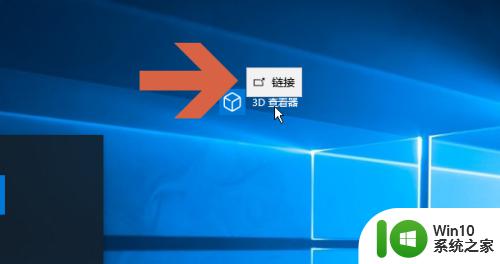
以上就是win10怎么把开始菜单放到桌面的全部内容,还有不清楚的用户就可以参考一下小编的步骤进行操作,希望能够对大家有所帮助。
win10怎么把开始菜单放到桌面 win10将开始菜单移动到桌面的方法相关教程
- win10开始菜单自动跑到桌面的解决方法 如何阻止win10开始菜单跑到桌面
- 怎么将win10开始菜单变成win7 Win10开始菜单改回Win7样式的方法
- win10开始菜单没动静的解决方法 win10开始菜单没动静怎么办
- Win10开始菜单找不到怎么办 Win10开始菜单不见了怎么办
- win10开始菜单点不开修复方法 win10开始菜单打不开的怎么办
- 把程序快捷方式添加到win10开始菜单的方法 win10开始菜单添加程序快捷方式的步骤
- win10开始菜单打不开解决方法 win10无法打开开始菜单怎么办
- win10设置开始菜单样式的方法 win10开始菜单样式怎么设置
- win10不管怎么设置开始菜单和功能菜单都打不开修复方法 win10开始菜单和功能菜单无法打开怎么办
- win10开始菜单的修复方法 win10开始菜单无法点击怎么办
- win10修改开始菜单大小的方法 win10开始菜单怎么调整大小
- win10调节开始菜单透明的方法 win10开始菜单透明化怎么设置
- 蜘蛛侠:暗影之网win10无法运行解决方法 蜘蛛侠暗影之网win10闪退解决方法
- win10玩只狼:影逝二度游戏卡顿什么原因 win10玩只狼:影逝二度游戏卡顿的处理方法 win10只狼影逝二度游戏卡顿解决方法
- 《极品飞车13:变速》win10无法启动解决方法 极品飞车13变速win10闪退解决方法
- win10桌面图标设置没有权限访问如何处理 Win10桌面图标权限访问被拒绝怎么办
win10系统教程推荐
- 1 蜘蛛侠:暗影之网win10无法运行解决方法 蜘蛛侠暗影之网win10闪退解决方法
- 2 win10桌面图标设置没有权限访问如何处理 Win10桌面图标权限访问被拒绝怎么办
- 3 win10关闭个人信息收集的最佳方法 如何在win10中关闭个人信息收集
- 4 英雄联盟win10无法初始化图像设备怎么办 英雄联盟win10启动黑屏怎么解决
- 5 win10需要来自system权限才能删除解决方法 Win10删除文件需要管理员权限解决方法
- 6 win10电脑查看激活密码的快捷方法 win10电脑激活密码查看方法
- 7 win10平板模式怎么切换电脑模式快捷键 win10平板模式如何切换至电脑模式
- 8 win10 usb无法识别鼠标无法操作如何修复 Win10 USB接口无法识别鼠标怎么办
- 9 笔记本电脑win10更新后开机黑屏很久才有画面如何修复 win10更新后笔记本电脑开机黑屏怎么办
- 10 电脑w10设备管理器里没有蓝牙怎么办 电脑w10蓝牙设备管理器找不到
win10系统推荐
- 1 萝卜家园ghost win10 32位安装稳定版下载v2023.12
- 2 电脑公司ghost win10 64位专业免激活版v2023.12
- 3 番茄家园ghost win10 32位旗舰破解版v2023.12
- 4 索尼笔记本ghost win10 64位原版正式版v2023.12
- 5 系统之家ghost win10 64位u盘家庭版v2023.12
- 6 电脑公司ghost win10 64位官方破解版v2023.12
- 7 系统之家windows10 64位原版安装版v2023.12
- 8 深度技术ghost win10 64位极速稳定版v2023.12
- 9 雨林木风ghost win10 64位专业旗舰版v2023.12
- 10 电脑公司ghost win10 32位正式装机版v2023.12